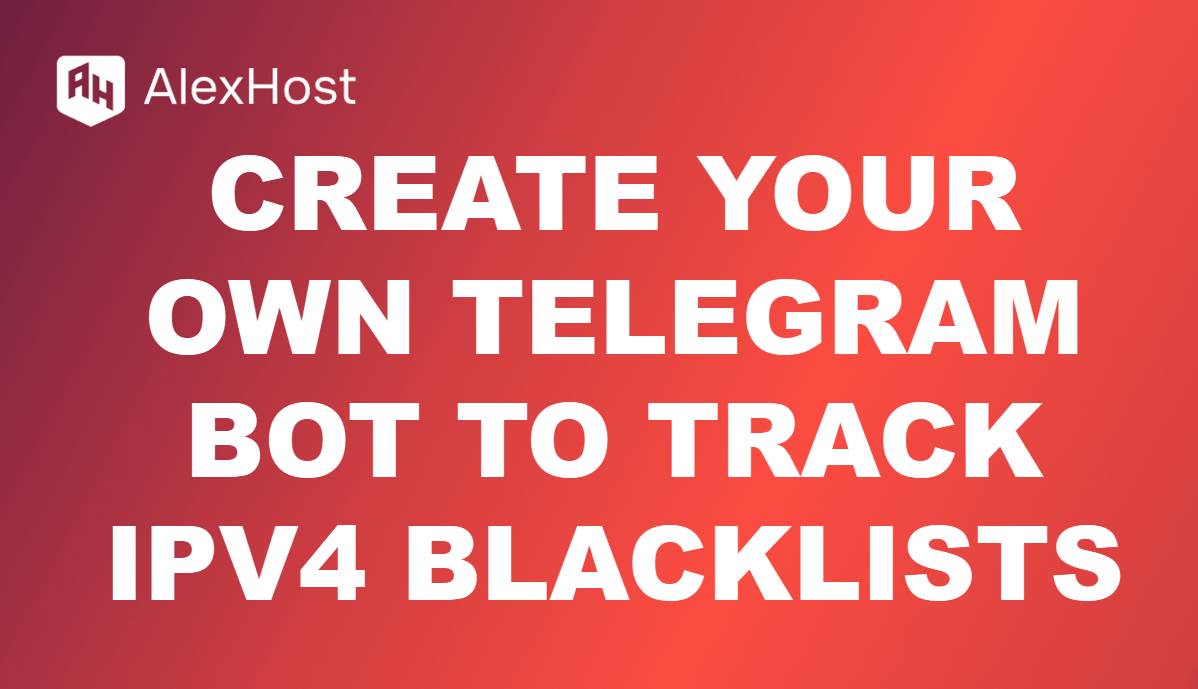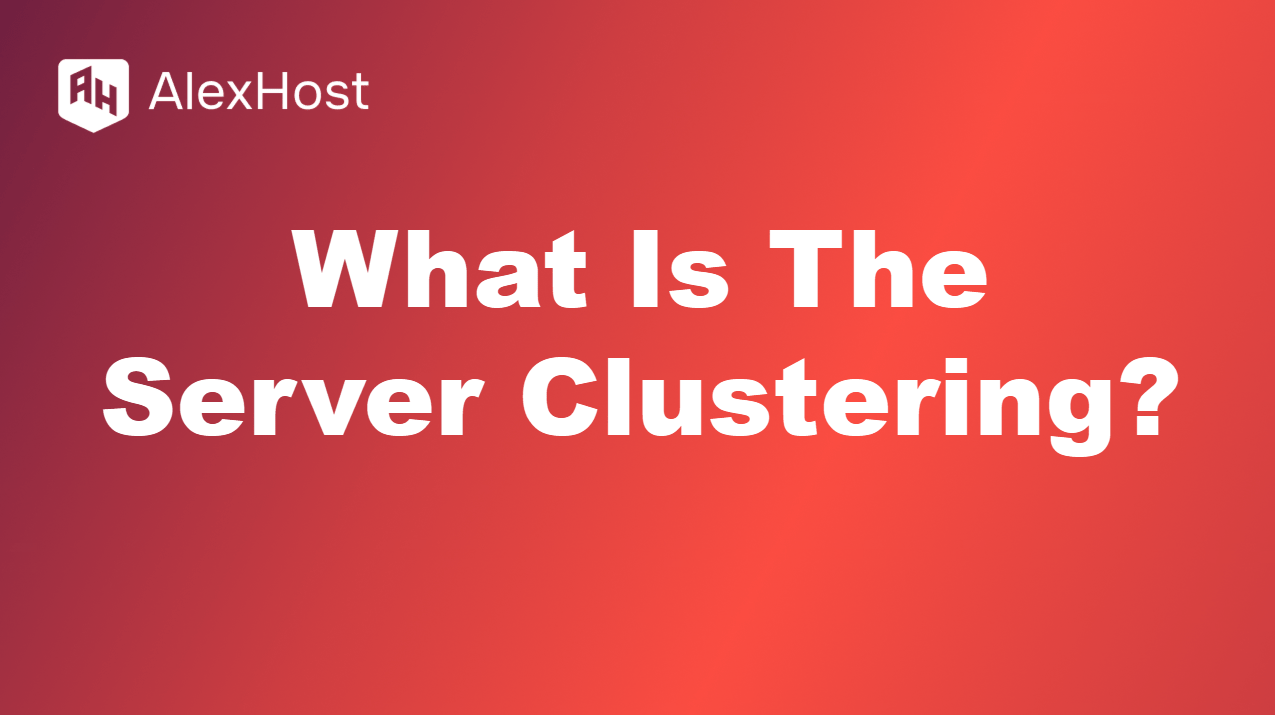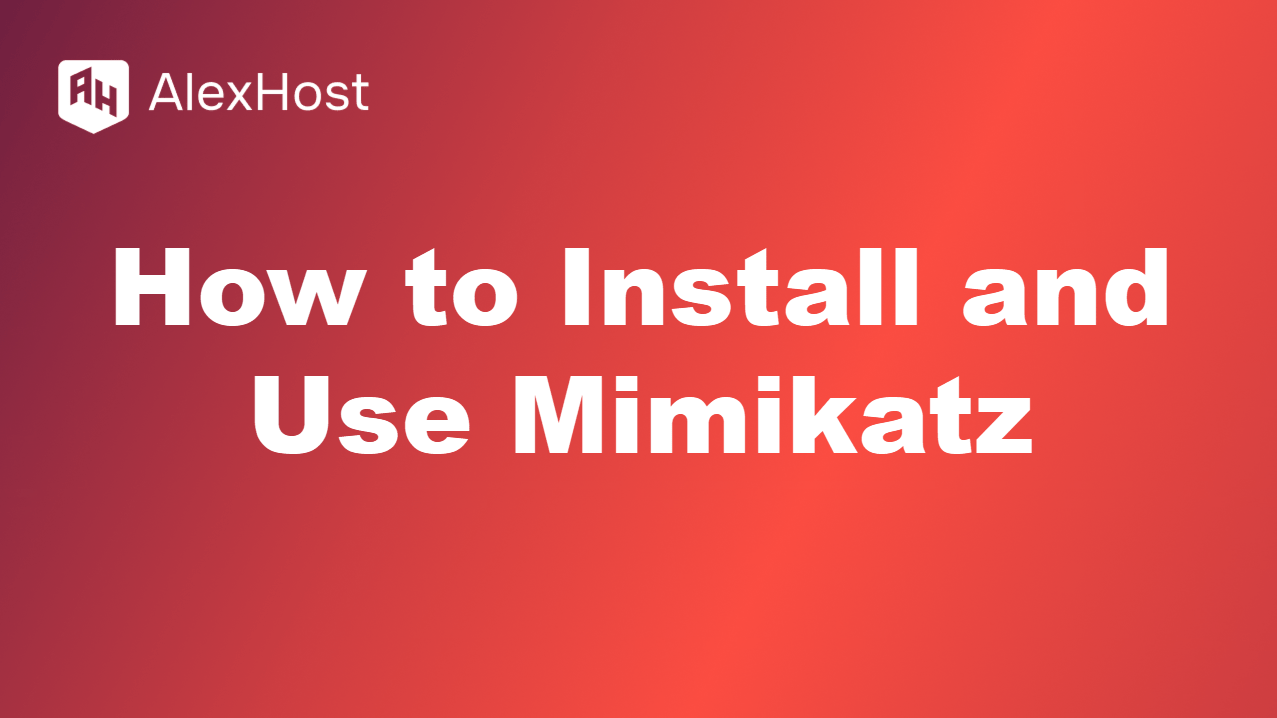Commandes de base pour travailler avec l’éditeur Vim
L’éditeur Vim (Vi IMproved) est l’un des éditeurs de texte les plus puissants et les plus populaires du monde Unix et Linux . Il offre de puissantes capacités d’édition de texte et peut s’avérer difficile pour les débutants en raison de sa structure de commandes peu intuitive. Dans cet article, nous aborderons les commandes de base et les principes du travail avec Vim, ce qui vous aidera à commencer à utiliser cet éditeur de manière efficace.
Modes de Vim
Vim fonctionne selon plusieurs modes, et il est essentiel de comprendre ces modes pour utiliser l’éditeur avec succès :
- Mode normal: Le mode principal pour naviguer et éditer du texte. Dans ce mode, vous pouvez saisir des commandes pour effectuer diverses actions.
- Mode ligne de commande: Utilisé pour exécuter des commandes, telles que sauvegarder ou quitter. On y accède par :.
- Mode insertion: Mode permettant de saisir directement du texte. Vous pouvez passer à ce mode avec la touche i.
- Mode visuel: Permet de sélectionner du texte. Activé par la touche v
Recherche et remplacement
Pour rechercher du texte, utilisez la commande / en mode ligne de commande :
/text – recherche de texte en avant
?text – recherche de texte vers l’arrière
n – va à l’occurrence suivante du texte trouvé
N – va à l’occurrence précédente du texte trouvé
Pour remplacer un texte, utilisez la commande :s en mode ligne de commande :
:s/old/new/ – remplace la première occurrence d’une ligne
:s/old/new/g – remplace toutes les occurrences d’une ligne
:%s/old/new/g – remplace toutes les occurrences dans le fichier entier
Sauvegarde et sortie
Pour enregistrer et quitter Vim, utilisez la commande :w :
:w – enregistrer le fichier
:w nom de fichier – enregistrer le fichier sous un nouveau nom
:q – quitter Vim
:q ! – quitter sans enregistrer les modifications
:wq – enregistrer le fichier et quitter
Commandes supplémentaires
gg – aller au début du fichier
G – va à la fin du fichier
:set number – affiche les numéros de ligne
:set nonumber – masque les numéros de ligne
:help – ouvre l’aide de Vim